CAD考试复习总结.doc
《CAD考试复习总结.doc》由会员分享,可在线阅读,更多相关《CAD考试复习总结.doc(12页珍藏版)》请在冰豆网上搜索。
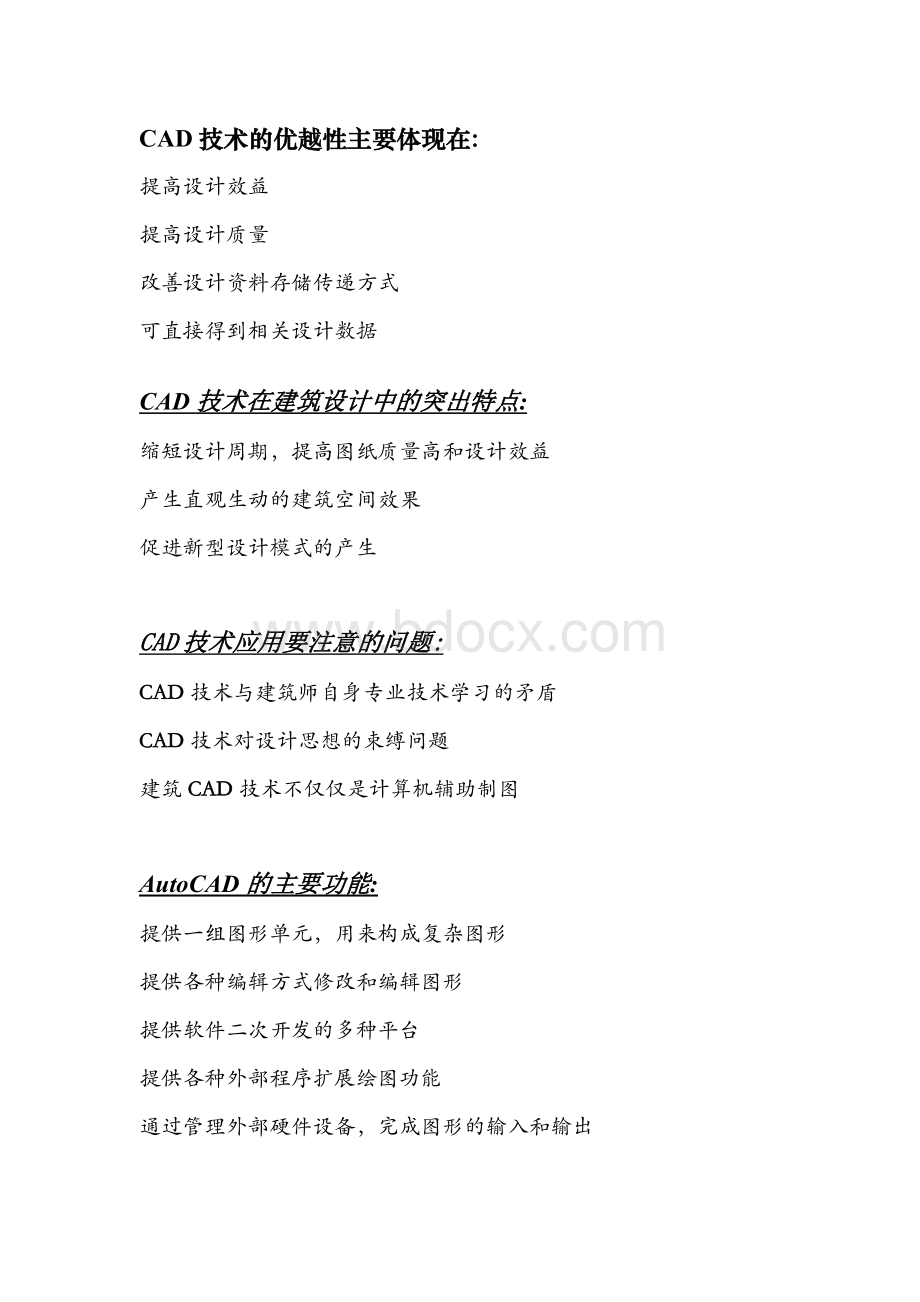
CAD技术的优越性主要体现在:
提高设计效益
提高设计质量
改善设计资料存储传递方式
可直接得到相关设计数据
CAD技术在建筑设计中的突出特点:
缩短设计周期,提高图纸质量高和设计效益
产生直观生动的建筑空间效果
促进新型设计模式的产生
CAD技术应用要注意的问题:
CAD技术与建筑师自身专业技术学习的矛盾
CAD技术对设计思想的束缚问题
建筑CAD技术不仅仅是计算机辅助制图
AutoCAD的主要功能:
提供一组图形单元,用来构成复杂图形
提供各种编辑方式修改和编辑图形
提供软件二次开发的多种平台
提供各种外部程序扩展绘图功能
通过管理外部硬件设备,完成图形的输入和输出
AutoCAD在建筑设计中的应用主要体现下以下几个方面:
运用AutoCAD强大的绘图、编辑、自动标注等功能可以完成各阶段图纸的绘制、管理、打印输出、存档和信息共享等工作;
运用AutoCAD强大三维模型创建和编辑功能,以真正的空间概念进行设计,从而能够全面真实地反映建筑物的立体形象;
二次开发适用于建筑设计的专业程序和专业软件;
运用AutoCAD的外部扩展接口技术,与外部程序和数据库相连接,可以解决诸如建筑物理、经济等方面的数据处理和研究,为建筑设计的合理性、经济性提供可优化参照的有效数据。
简述建筑设计表达的方式和类别:
建筑墨线图
建筑渲染图
建筑动画和虚拟现实技术
简述建筑设计与CAD技术的关系。
1.1可行性研究
可行性研究所考虑的环境影响因素一般有:
建筑密度、建筑日照、视线、阴影、高度控制、建筑色彩、街道造型及形式等。
使用建筑CAD技术,以上这些因素都可以加以形象研究和控制。
1.2建筑方案设计
在方案设计阶段中,可利用CAD技术中的绘图功能、计算功能以及三维体量分析功能等技术对建筑物的平面布置、建筑形式、立面处理和环境协调方面等做综合的设计,优化设计过程,提高了设计质量,同时CAD的渲染技术可以绘制高质量、逼真的建筑渲染图,甚至是动态的建筑动画和虚拟现实演示,这对于加强市场竞争,提高设计单位的生存能力有着重要的意义
1.3建筑初步设计
初步设计是建筑设计的中间阶段。
主要任务是在方案设计基础上,进一步确定建筑设计各工种之间的技术问题。
进行初步设计时,各工种相互提供资料、提出要求,为各工种编制施工图打下基础。
这一阶段中协调工作是最主要的,除了CAD技术可以绘制建筑、结构、设备等专业图纸并可以共享图形数据外,CAD技术的数据链接功能、外部参考(XREF)功能及网络功能等技术为初步设计阶段提供了更方便更优质的服务。
1.4建筑施工图设计
施工图设计是建筑设计过程的最后阶段。
其主要任务是满足施工要求,即在方案设计或初步设计的基础上,综合建筑、结构、设备各工种,相互交底、核实校对,深入了解材料供应、施工技术、设备等条件,把满足工程施工的各项具体要求反映在图纸中,做到整套图纸齐全统一、明确无误。
CAD技术的高精确度、绘图功能、自动标注功能、图形文件归档功能等,尤其是强大的图形编辑功能使得量大、繁杂的施工图设计阶段变得有条理、准确、方便。
同时,计算机产生的大量有用数据可以共享。
2.1方法建筑制图中粗实线主要表示的内容是什么?
2.2尺寸标注的构成有哪些?
在线性尺寸标注中建筑制图标准有哪些规定?
尺寸标注由尺寸线、尺寸界线、尺寸起止符号和尺寸数字构成。
尺寸线和尺寸界线采用细实线。
2.3AutoCAD命令输入的方式有哪些?
各有什么特点?
AutoCAD的图形界面,包括菜单、具栏、图形窗口、命令行、文本窗口和状态栏等6个部分。
AutoCAD菜单主要用于调用AutoCAD命令,其主要类型有下拉菜单和快捷菜单两类。
工具栏是一种调用AutoCAD命令的快捷方式。
AutoCAD的大部分工具栏是隐藏的,可通过TOOLBAR命令调出相应的工具。
同时,用户可以利用该对话框根据自己的需要定制菜单和工具条。
2.4什么是AutoCAD的世界坐标系?
什么是AutoCAD的用户坐标系?
世界坐标系是AutoCAD系统自定的。
为了绘图的需要,往往用户会通过UCS命令自定义一个坐标系,称为用户坐标系(UCS)。
2.5简述在AutoCAD中是如何运用点的输入来构成图形.
AutoCAD中直接输入坐标的方式分为绝对坐标输入和相对坐标输入。
而按照坐标系类别又分为直角坐标输入和极坐标输入。
▪直角坐标系点的输入
直角坐标系绝对坐标点的输入格式为:
▪二维坐标:
X,Y
▪三维坐标:
X,Y,Z
直角坐标系相对坐标点的输入格式为:
▪二维坐标:
@X,Y
▪三维坐标:
@X,Y,Z
▪极坐标系点的输入
极坐标系点的输入也可以采用绝对坐标和相对坐标,但大多数情况采用相对极坐标。
极坐标系坐标点的输入格式为:
▪绝对坐标:
D▪相对坐标为:
@D▪正交方式与直接距离输入
极坐标系单击状态栏上的ORTHO按钮,可切换正交方式的打开和关闭状态。
打开正交方式后只能在0度、90度、180度、270度方向绘制。
同时正交方式还影响编辑功能。
在正交方式下当要指定一点时,可简单地向画线方向移动鼠标并直接输入线的长度数值。
2.6为什么要设置图层、以及颜色和线型?
如何设置?
图层设置功能可以将一张图分成若干层,将表示不同性质的图形分门别类地绘制在不同的图层上,以便于图形的管理、编辑和检查。
这些不同的图层,可以分别赋予不同的颜色、线型;也可以通过打开和关闭,冻结和解冻,加锁和解锁某些图层来辅助绘图。
▪图层特性管理对话框
在AutoCAD中,主要是运用图层特性管理对话框来设置和控制图层,单击图层工具栏中的按钮,或在命令行中输入“Layer”激活LAYER命令。
▪创建、删除和设置当前图层
▪改变图层颜色
▪改变图层线形
如要改变图层的线型,可单击位于线型栏下,对应于所选图层名的图标continuous。
▪控制图层状态
·打开/关闭图层
·解冻/冻结图层
·打印/不打印图层
用工具栏设置图层
▪图层工具栏
·按钮。
单击此按钮,系统将激活LAYER命令,打开图层特性管理器对话框.
·按钮。
单击此按钮,系统提示用户选择图形对象,AutoCAD将使所选对象所属的图层设置为当前图层.
·按钮。
单击此按钮,系统将取消最后一次对图层的设置和修改。
·下拉列表。
该列表显示当前图层状态.
图层设置方式
·设置当前层
·修改对象图层
·修改图层状态
第3课
1、答:
(1)在命令行输入“rec”,然后执行命令;
(2)在命令行第二行会出现“指定第一个角点或[倒角(C)/标高(E)/圆角(F)/厚度(T)/宽度(W)]”,此时输入C;
(3)依次输入指定的“指定矩形的第一个倒角距离”和“指定矩形的第二个倒角距离”;
(4)确定矩形的两个对角点,就完成了一个倒角矩形。
2、答:
假如要做一个这样的扇形(如下图)
,而已知条件只有一组成直角形的直线,也就是我们只知道圆弧的起点、终点和方向,那么我们就可以选择圆弧工具中的一项,应用这个工具我们就能够得到上面图中的扇形。
3、答:
AUTOCAD的命令输入方式有:
键盘输入、菜单输入、工具条输入。
特点:
键盘输入——最快捷
菜单输入——鼠标点击次数多,比较麻烦
工具条输入——最简单
4、答:
在MYSTYLE对话框中
设置封口和偏移量就可以得到符合绘制平面图中的窗的样式。
5、答:
第一个是normal模式下的填充,在外圆和矩形之间的添加拾取点,填充部分就形成了第一个图形中的填充图案。
第二个是outer模式下的填充,在外圆和矩形之间的添加拾取点,填充部分就形成了第二个图形中的填充图案。
第三个是lgnore模式下的填充,在外圆和矩形之间的添加拾取点,填充部分就形成了第三个图形中的填充图案。
不同之处:
normal模式下的填充,填充部分和未填充部分之间是间隔的;outer模式下的填充,填充部分只在添加拾取点的地方存在;lgnore模式下的填充,填充部分覆盖了所有图形。
6、答:
对象捕捉在cad制图中的优点:
能够精确快速的定点;
常用的对象捕捉模式种类有:
端点、中点、圆心、交点、垂足和节点。
第4课
1、答:
构造图形对象选择集的方法:
(1)直接选择
在直接选择对象时,应注意以下几点:
a不要单击到多个对象的交点。
B选择填充试题的图形及多义线时,请点击该对象的边缘部分。
(2)窗口选择包括windows窗口选项、crossing窗口选项和多边形窗口选择
(3)其它选择包括previous选项、last选项、all选项和fence选项。
2、答:
多重复制的方法有:
复制、偏移、阵列。
特点:
copy复制——复制已存在的图形对象,并将复制后的对象置于新的位置,而不删除原对象。
Offset偏移——建立平行于一个已存在对象的直线、曲线和同心圆。
Array阵列——可以按环形或矩形阵列复制图形对象。
对于矩形阵列,可以控制行和列的数目以及它们之间的距离;而对于环形阵列,可控制阵列对象的数目和决定是否旋转对象。
3、答:
动宾方式:
先执行编辑命令,发生动作,而后再选择对象。
主谓方式:
先选择对象的夹点,然后执行编辑操作。
4、答:
修正建筑平面图中常出现的墙角交错现象的方法有:
(1)修剪命令
(2)倒角命令
5、答:
使用镜像命令时不要将图形和文字设置成一个整体块,那么文字在镜像后就不会颠倒了。
6、答:
对象捕捉在cad制图中的优点:
能够精确快速的定点;
常用的对象捕捉模式种类有:
端点、中点、圆心、交点、垂足和节点。
第5课图形编辑模块二及建筑应用范例
1PEDIT命令的主要功能是什么?
编辑多义线:
封闭,接合,宽度,编辑顶点,凝合,云行线,直线化,线性生成,反转
2如何运用PEDIT命令将多个单一的图形对象连接成一多义线?
接合
3编辑多线MLEDIT命令的主要功能是什么?
通过MLINE命令绘制的多线也是AutoCAD中特殊的图形对象,为此系统设置MLEDIT命令激活的对话框作为专门的编辑工具。
4什么是对象特性?
AutoCAD有几种方法编辑对象特性?
对象专有特性(包括已定义的特性)
·对象特性管理器与其他编辑方式相比有以下几个特点:
·以表格方式出现的窗口中,提供了更多供用户编辑的对象特性。
·选择单个对象时,对象特性管理器将列出该对象的全部特性;选择了多个对象时,对象特性管理器将显示所选择的多个对象的共有特性;未选择对象时,对象特性管理器将显示整个图形的特性。
·对象特性管理器允许按对象类型编辑对象。
AutoCAD提供了三种类型的工具,使用它们可以很方便地编辑诸如图层、颜色、线型和线宽等对象特性。
▪Properties工具栏
▪Properties操作面板
▪命令行
5如何匹配对象的特性?
AutoCAD可以拷贝某个对象的特性给另外一个对象,通过选择Standard(标准)工具栏内的图标,或在命令行键入“Matchprop”执行匹配对象特性命令.
6对于建筑中经常出现的各类墙角问题,应用哪些什么命令修正,各有什么特点?
修剪,删除,圆角到角
▪完善双线墙体
图形文件中是运用LINE命令绘制的单线墙体.
·执行OFFSET命令
·执行ERASE命令
·对于外墙有问题的